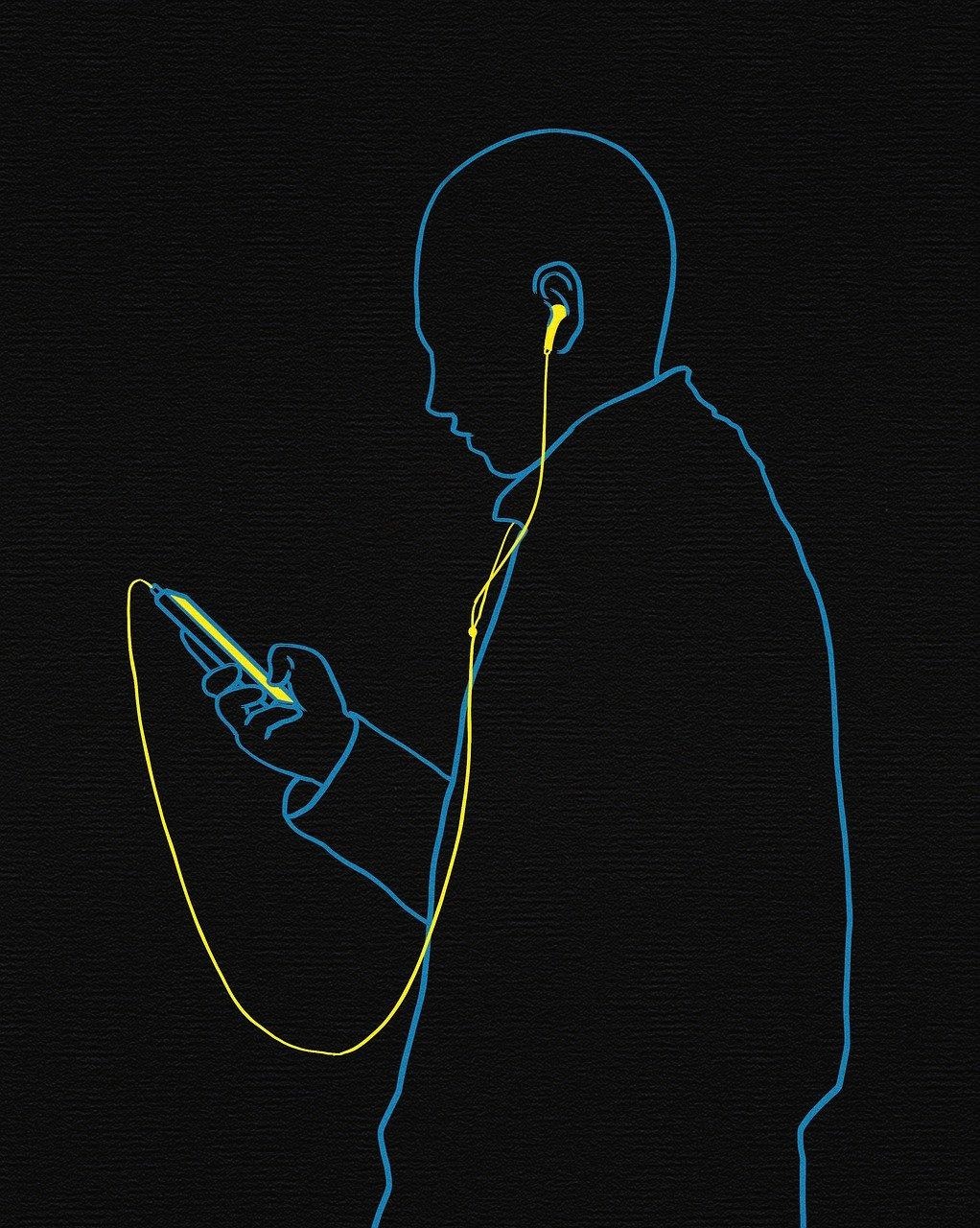- docker + k8s HA를 VM에 올리기 위한 개발 환경 구성 과정(설정)
- 쿠버네티스에 대한 이해와 로컬PC에서 테스트용으로 다음과 같이 구성해 사용
- 시스템 사양:
로컬 PC : windows 10
VM 3대 : CentOS 7, vmware workstation 15 pro
- Step:
1. VMware workstation 15 pro 설치 및 iso 다운로드
2. VM-centOS 환경 설정
1. VMware workstation 15 pro 설치 및 iso 다운로드
[VMware 설치 생략]
Pro 같은 경우, 30일 동안 무료로 진행 가능
[iso 다운로드]
CentOS iso image 다운
사이트 : http://isoredirect.centos.org/centos/7/isos/x86_64/
--> CentOS-7-x86_64-DVD-1908.iso
CentOS Mirrors List
isoredirect.centos.org
2. VM-centOS 환경 설정
[구성 시, 주의 사항]
VM은 k8s-HA구성을 위해 3대 생성
최소 RAM 2GB이상 /cpu_processer 2개로 설정
[루트 권한 획득]
사용자 권한으로 접속 시, 루트 권한 획득
$ su -
$ usermod -aG wheel [유저이름]
$ sudo visudo # Same thing without a password 부분 주석 해제
$ su - [유저이름][방화벽 허용]
ssh, http 방화벽 허용
$ sudo yum install -y httpd
$ systemctl enable httpd # httpd 항상 동작하도록 설정
$ firewall-cmd --permanent --add-service=http # http 방화벽 영구 허용
$ firewall-cmd --permanent --add-service=ssh # ssh 방화벽 영구 허용
$ firewall-cmd --reload
[고정 IP 할당]
고정 IP는 VMware와 동일한 대역대의 IP로 임의로 지정
ex. 게이트웨이 ip ; 111.11.0.2 일 때, 고정 ip : 111.11.0.[랜덤]
+ VM bridge 설정을 NAT 설정으로 변경
IP 주소를 누가 VM에게 주느냐에 따라서 Bridge / NAT으로 설정하게 됨
- Bridge : 공유기가 VM에게 IP를 주는 방식 (공유기가 VM도 PC와 동일하게 봄)
- NAT : 로컬PC가 VM에게 IP를 주는 방식 (같은 공유기라도 다른 PC에서 해당 VM에 접근 못함) --> 사용 중
### VMware 게이트웨이 IP 확인
vmware >> edit >> virtual network editor >> NAT setting #(vmnet8)게이트웨이ip확인
### 고정 IP로 바꾸기 위한 세팅
$ cd /etc/sysconfig/network-scripts
$ ll # ifcfg-ens33 이런 파일 찾기
### ifcfg-ens33 파일 수정
$ sudo vi ifcfg-ens33
--> BOOTPROTO="none"
USECTL=no # 선택 사항)일반사용자 계정으로 eth33 조작 방지
IPADDR=xxx.xxx.xxx.xx # 고정 IP주소는 VMware게이트웨이IP와 같은 대역의 주소로 임의로 지정함
NETMASK=255.255.255.0
DNS1=8.8.8.8 # 공용 DNS 사용
### network 파일 수정 (게이트웨이 IP주소 추가)
$ sudo vi /etc/sysconfig/network
--> NETWORKING=yes
GATEWAY=xxx.xxx.xxx.xx
### service 재시작
$ service network restart
### 확인
$ ping [자신이 설정한 고정 IP]
[SSH 접속]
외부네트워크에서 VMware 접속 가능하게 설정
* NAT 환경 설정에서는 포트 포워딩 필수
#1# VMware 포트포워딩
--> VMware edit >> virtual network editor
vmnet8) NAT setting # ssh(22), http(80) 해당 환경의 ip로 포트포워딩
#2# 로컬 pc의 방화벽에 http, ssh에 사용할 포트 허용
--> 제어판 > 방화벽 > 고급설정 > 새 인바운드 규칙 설정 (ssh, http 특정포트에 대해 설정)
#3# 공유기 포트포워딩
--> 내부 IP # 로컬PC IP
외부 포트 # 외부에서 접속할때 바라볼 포트
내부 포트 # VM에 접속하기 위한 포트
=> 위의 과정을 3대 모두 구성해주면 되며 모든 과정은 본인 환경과 목적에 맞게 설정하면 됨